Xi4 Naslaggids. Printeronderdelen
|
|
|
- Hendrik de Haan
- 5 jaren geleden
- Aantal bezoeken:
Transcriptie
1 Xi4 Naslaggids Gebruik deze gids bij het dagelijks gebruik van uw printer. Voor gedetailleerde informatie dient u de Gebruikershandleiding te raadplegen. Printeronderdelen Figuur geeft de onderdelen weer in het mediacompartiment van uw printer. Afhankelijk van het printermodel en de geïnstalleerde opties kan uw printer er enigszins anders uitzien. Zorg dat u bekend bent met deze onderdelen voordat u doorgaat met de setupprocedure van de printer. Figuur Printeronderdelen Degelrol 5 Lintspoel 2 Bedieningspaneel 6 Lintaanbrengspoel 3 Printkopgedeelte 7 Toevoergeleider 4 Hendeltje van de printkop 8 Mediasteun* * De mediasteun verschilt per model. In de afbeelding ziet u de 0Xi4-steun ZIH Corp. Alle productnamen en -nummers zijn handelsmerken van Zebra en Zebra en het Zebra-logo zijn gedeponeerde handelsmerken van ZIH Corp. Alle rechten voorbehouden. P Rev. A
2 2 Bedieningspaneel Bedieningspaneel Op het bedieningspaneel (Figuur 2) kunt u de bedieningsstatus van de printer aflezen en de basisbediening van de printer uitvoeren. Figuur 2 Bedieningspaneel Aan/uit-lampje Aan als de printer aan is. 2 PAUSE (pauze)-lampje Aan als de printer wordt onderbroken. 3 Foutlampje Knippert als moet worden gekeken naar de printer. 4 Datalampje Knippert snel wanneer de printer gegevens ontvangt. 5 LCD Geeft de bedieningsstatus van de printer weer. 6 PLUS (+) Hiermee wijzigt u de parameterwaarden. U drukt hierop om een waarde te verhogen, om "Ja" te antwoorden, om door opties te bladeren of om waarden te wijzigen bij het invoeren van het printerwachtwoord. 7 PREVIOUS (Vorige) In de Setup-modus bladert u hiermee naar de vorige parameter. Houd de toets ingedrukt om snel te bladeren. 8 MIN (-) Hiermee wijzigt u de parameterwaarden. U drukt hierop om een waarde te verlagen, om "Nee" te antwoorden, om door opties te bladeren of om de cursorpositie te wijzigen bij het invoeren van het printerwachtwoord. 9 SETUP/EXIT (Setup/Afsluiten) Hiermee schakelt u de Setup-modus in en uit. 0 NEXT/SAVE (Volgende/Opslaan) In de Setup-modus bladert u hiermee naar de volgende parameter. Houd de toets ingedrukt om snel te bladeren. Als u de Setup-modus afsluit, slaat u hiermee alle wijzigingen in de configuratie en kalibratie op. P Rev. A Xi4 Naslaggids
3 Bedieningspaneel 3 CALIBRATE (Kalibratie) Kalibreert de printer voor deze items: Medialengte Mediatype (ononderbroken/onderbroken) Afdrukmethode (rechtstreeks thermisch/thermische overdracht) Sensorwaarden 2 PAUSE (Pauze) Druk hierop om de printer te starten of te stoppen. 3 FEED (Doorvoeren) Iedere keer als u hierop drukt, voert de printer een lege label door. 4 CANCEL (Annuleren) Hiermee annuleert u afdruktaken wanneer de printer is onderbroken Xi4 Naslaggids P Rev. A
4 4 De printer gereedmaken voor gebruik De printer gereedmaken voor gebruik Als u bekend bent met de printeronderdelen, gaat u de printer gereedmaken voor gebruik. Let op Zorg dat u bij het plaatsen van afdrukmedia of lint alle sieraden afdoet die in contact zouden kunnen komen met de printkop of andere printeronderdelen. Let op Voordat u het printkopgedeelte aanraakt, dient u eerst eventueel opgebouwde statische elektriciteit te ontladen door het metalen printerframe aan te raken of door een antistatische polsband en mat te gebruiken. Voer deze stappen uit om de printer in te stellen:. Zoek een plek voor de printer die aan deze voorwaarden voldoet: een stevig en effen vlak dat voldoende groot en sterk is om de printer te dragen voldoende ruimte voor ventilatie en voor toegang tot de printeronderdelen en - connectoren in de buurt van een geschikt en goed bereikbaar stopcontact 2. Haal de printer uit de verpakking en inspecteer alles. Maak meteen melding van eventuele vervoerschade. Raadpleeg voor meer informatie de Gebruikershandleiding. 3. Plaats de printer op de vooraf gekozen plek. 4. Steek de contrastekker van het netsnoer in de aansluiting op de achterkant van de printer. P Rev. A Xi4 Naslaggids
5 De printer gereedmaken voor gebruik 5 5. Steek de stekker van het netsnoer in het stopcontact. 5 V AC 230 V AC 6. Gebruik een of meer van de beschikbare aansluitingen om de printer aan te sluiten op een computer. Op de volgende afbeelding ziet u de standaardaansluitingen. Uw printer kan ook zijn uitgerust met de bedrade of draadloze opties van ZebraNet printserver of met een applicatoraansluiting. Seriële poort USB-poort Parallelle poort Xi4 Naslaggids P Rev. A
6 6 De printer gereedmaken voor gebruik 7. Open de mediaklep. 8. Plaats afdrukmedia in de printer (zie Afdrukmedia plaatsen op pagina 9). 9. Als u media voor thermische overdracht gebruikt, plaatst u het lint in de printer (zie Lint plaatsen op pagina 5). Bij rechtstreekse thermische media gebruikt u geen lint. 0. Zet de printer aan (I). De printer stelt zich in en voert een zelftest uit. PRINTER READY (Printer gereed) verschijnt als de printer klaar is voor afdruktaken. P Rev. A Xi4 Naslaggids
7 De printer gereedmaken voor gebruik 7. Druk een printerconfiguratielabel af om te controleren of de afdrukmedia en het lint correct zijn geplaatst. a. Druk op SETUP/EXIT op het bedieningspaneel. b. Druk op PREVIOUS of NEXT/SAVE om te bladeren naar: Xi4 Naslaggids P Rev. A
8 8 De printer gereedmaken voor gebruik c. Druk op PLUS (+) om PRINT te selecteren. Als de afdrukmedia en het lint correct zijn geplaatst, wordt een printerconfiguratielabel afgedrukt. U ziet hier een voorbeeldlabel. d. Druk op SETUP/EXIT om de Setup-modus af te sluiten en druk vervolgens op NEXT/SAVE. 2. U kunt met behulp van een label-ontwerppakket een voorbeeldlabel maken en dit naar de printer verzenden om de verbinding tussen de printer en de computer te testen. ZebraDesigner Pro wordt aanbevolen door Zebra. U kunt deze software downloaden via en daarna gebruiken in de Demo-modus om een voorbeeldlabel af te drukken. P Rev. A Xi4 Naslaggids
9 Afdrukmedia plaatsen 9 Afdrukmedia plaatsen Volg de instructies in dit gedeelte om de rol met etiketten te plaatsen in de modus Afscheuren (Figuur 3). Raadpleeg de Gebruikershandleiding voor instructies over het plaatsen van kettingpapier of voor het plaatsen in andere afdrukmodi. Let op Zorg dat u bij het plaatsen van afdrukmedia of lint alle sieraden afdoet die in contact zouden kunnen komen met de printkop of andere printeronderdelen. Figuur 3 Mediapad in modus Afscheuren Ga als volgt te werk om een rol met etiketten in de modus Afscheuren te plaatsen:. Verwijder alle labels en etiketten die vuil zijn of waarop lijm of plakband zit. Perforatielabels Labels Xi4 Naslaggids P Rev. A
10 0 Afdrukmedia plaatsen 2. Plaats de rol in de printer. 0Xi4 Overige Xi4-modellen a. Trek de toevoergeleider er zover mogelijk uit. a. Schuif de toevoergeleider eruit en klap deze naar beneden. b. Plaats de rol met etiketten op de mediasteun. Duw de rol zover mogelijk naar achteren. b. Plaats de rol met etiketten op de mediasteun. Duw de rol zover mogelijk naar achteren. c. Schuif de toevoergeleider erin totdat deze de rand van de rol raakt. c. Klap de toevoergeleider omhoog. d. Schuif de toevoergeleider erin totdat deze de rand van de rol raakt. P Rev. A Xi4 Naslaggids
11 Afdrukmedia plaatsen 3. Let op De printkop kan heet worden en ernstige brandwonden veroorzaken. Laat de printkop voldoende afkoelen. Open het printkopgedeelte door het hendeltje van de printkop () tegen de klok in te draaien. 4. Draai de duimschroef los (niet zichtbaar vanuit deze hoek) op de onderkant van de buitenste mediageleider () Xi4 Naslaggids P Rev. A
12 2 Afdrukmedia plaatsen 5. Schuif de buitenste mediageleider () er helemaal uit. 6. Als uw printer een mediabalansrol heeft (), schuift u de afdrukmedia onder de balansrol door. Voor alle printers geldt dat u de afdrukmedia onder de mediageleiderrol (2) en vervolgens onder de bovenste mediasensor (3) door leidt. Belangrijk Zorg dat u de afdrukmedia onder deze onderdelen door leidt. Als u de afdrukmedia eroverheen leidt, blokkeert dit de lintsensor en krijgt u onterecht de foutmelding LINT OP. 3 2 P Rev. A Xi4 Naslaggids
13 Afdrukmedia plaatsen 3 7. Duw de afdrukmedia naar voren totdat deze onder het printkopgedeelte () doorgaan, daarna onder de klikplaat (2) en dan over de degelrol (3) Breng de afdrukmedia op één lijn met de binnenste mediageleider (). Schuif de buitenste mediageleider (2) erin totdat deze de rand van de afdrukmedia raakt Xi4 Naslaggids P Rev. A
14 4 Afdrukmedia plaatsen 9. Draai de duimschroef vast (niet zichtbaar vanuit deze hoek) op de onderkant van de buitenste mediageleider (). 0. Duw het printkopgedeelte omlaag () en draai het hendeltje van de printkop (2) met de klok mee tot deze vastklikt. 2 P Rev. A Xi4 Naslaggids
15 Lint plaatsen 5 Lint plaatsen Volg de instructies in dit gedeelte om lint te plaatsen voor gebruik met thermische overdrachtlabels. Voor rechtstreekse thermische labels dient u geen lint in de printer te plaatsen. Verwijder gebruikt lint van de lintspoel telkens wanneer u de lintrol vervangt (zie Gebruikt lint verwijderen op pagina 2). Let op Zorg dat u bij het plaatsen van afdrukmedia of lint alle sieraden afdoet die in contact zouden kunnen komen met de printkop of andere printeronderdelen. Belangrijk Gebruik lint dat breder is dan de afdrukmedia om de printkop tegen slijtage te beschermen. Het lint moet gecoat zijn aan de buitenkant (raadpleeg de Gebruikershandleiding voor meer informatie). Ga als volgt te werk om het lint te plaatsen:. Aligneer de pijl () op de knop van de lintspoel met de inkeping (2) in de lintspoel Breng de segmenten van de lintaanbrengspoel op één lijn. 3. Plaats het lint zodanig dat het losse uiteinde met de klok mee uitrolt Xi4 Naslaggids P Rev. A
16 6 Lint plaatsen 4. Plaats de lintrol op de lintaanbrengspoel. Duw de rol zover mogelijk naar achteren. 5. Een aanloopstrook maakt het plaatsen en verwijderen van het lint gemakkelijker. Is er papier of iets anders aan uw lintrol bevestigd dat dient als aanloopstrook? Indien... Ga dan als volgt te werk: Ja Ga door met de volgende stap. Nee a. Scheur een strook van de afdrukmedia (labels en rugpapier) met een lengte van ongeveer mm van de rol. b. Trek een label van de mediastrook af. c. Gebruik deze label () om het uiteinde van het lint (2) aan de mediastrook te bevestigen (3). De mediastrook dient als aanloopstrook Let op De printkop kan heet worden en ernstige brandwonden veroorzaken. Laat de printkop voldoende afkoelen. Open het printkopgedeelte door het hendeltje van de printkop () tegen de klok in te draaien. P Rev. A Xi4 Naslaggids
17 Lint plaatsen 7 7. Bij printers met een lintbalansrol is het lintpad een beetje anders. Zonder lintbalansrol Met lintbalansrol Heeft uw printer een lintbalansrol? Indien... Ga dan als volgt te werk: Nee Leid het lint over de mediabalansrol () en onder de lintgeleiderol (2) door Xi4 Naslaggids P Rev. A
18 8 Lint plaatsen Indien... Ga dan als volgt te werk: Ja a. Leid het lint door de lintbalansrol. Het lint moet onder de bovenste rol () en vervolgens over de onderste rol gaan (2). b. Leid het lint onder de lintgeleiderol (3) door Duw de aanloopstrook naar voren totdat deze onder het printkopgedeelte () door gaat, daarna over de klikplaat (2) en vervolgens over de degelrol (3). 2 3 P Rev. A Xi4 Naslaggids
19 Lint plaatsen 9 9. Leid de aanloopstrook over de bovenste lintrol door () en vervolgens in de richting van de lintspoel (2) Wikkel de aanloopstrook en het daaraan bevestigde lint tegen de klok in rond de lintspoel.. Draai de spoel enkele keren tegen de klok in om het lint om de spoel te wikkelen en zorg dat het lint goed strak zit Xi4 Naslaggids P Rev. A
20 20 Lint plaatsen 2. Duw het printkopgedeelte omlaag () en draai het hendeltje van de printkop (2) met de klok mee tot deze vastklikt. 2 P Rev. A Xi4 Naslaggids
21 Lint plaatsen 2 Gebruikt lint verwijderen Verwijder gebruikt lint van de lintspoel telkens wanneer u de lintrol vervangt. Voer deze stappen uit om gebruikt lint te verwijderen:. Is het lint op? Als het lint... Op is Niet op is Ga dan als volgt te werk... Ga door met de volgende stap. Snijd of breek het lint door vóór de lintspoel. 2. Houd de lintspoel vast en draai de vrijgeefknop van het lint met de klok mee tot deze stopt. De vrijgeefstangen van het lint draaien omlaag zodat de greep van de spoel op het gebruikte lint verslapt. 3. Schuif het gebruikte lint vervolgens van de lintspoel en gooi het weg Xi4 Naslaggids P Rev. A
Afbeelding 1 Printeronderdelen
 Xi4 /RXi4 Naslaggids Gebruik deze gids bij het dagelijks gebruik van uw printer. Voor gedetailleerde informatie dient u de Gebruikershandleiding te raadplegen. Printeronderdelen Figuur geeft de onderdelen
Xi4 /RXi4 Naslaggids Gebruik deze gids bij het dagelijks gebruik van uw printer. Voor gedetailleerde informatie dient u de Gebruikershandleiding te raadplegen. Printeronderdelen Figuur geeft de onderdelen
105SLPlus Naslaggids. Printeronderdelen
 05SLPlus Naslaggids Gebruik deze gids bij het dagelijks gebruik van uw printer. Voor gedetailleerde informatie dient u de Gebruikershandleiding te raadplegen. Printeronderdelen Afbeelding geeft de onderdelen
05SLPlus Naslaggids Gebruik deze gids bij het dagelijks gebruik van uw printer. Voor gedetailleerde informatie dient u de Gebruikershandleiding te raadplegen. Printeronderdelen Afbeelding geeft de onderdelen
ZE500 Naslaggids. Oriëntatie van printengine
 ZE500 Naslaggids Gebruik deze gids bij het dagelijks gebruik van uw printengine. Voor gedetailleerde informatie dient u de Gebruikershandleiding te raadplegen. Oriëntatie van printengine De ZE500-printengines
ZE500 Naslaggids Gebruik deze gids bij het dagelijks gebruik van uw printengine. Voor gedetailleerde informatie dient u de Gebruikershandleiding te raadplegen. Oriëntatie van printengine De ZE500-printengines
105SL Naslaggids. Buitenaanzicht
 05SL Naslaggids Gebruik deze gids bij het dagelijks bedienen van uw printer. Voor gedetailleerde informatie dient u de Gebruikershandleiding te raadplegen. Buitenaanzicht Afbeelding Buitenkant van Printer
05SL Naslaggids Gebruik deze gids bij het dagelijks bedienen van uw printer. Voor gedetailleerde informatie dient u de Gebruikershandleiding te raadplegen. Buitenaanzicht Afbeelding Buitenkant van Printer
Naslaggids ZT210/ZT220/ZT230
 Naslaggids ZT210/ZT220/ZT230 Gebruik deze gids bij het dagelijks gebruik van uw printer. Voor gedetailleerde informatie raadpleegt u de Gebruikershandleiding. Printeronderdelen Op Afbeelding 1 worden de
Naslaggids ZT210/ZT220/ZT230 Gebruik deze gids bij het dagelijks gebruik van uw printer. Voor gedetailleerde informatie raadpleegt u de Gebruikershandleiding. Printeronderdelen Op Afbeelding 1 worden de
ZT400 -serie Naslaggids
 ZT400 -serie Naslaggids Gebruik deze gids bij het dagelijks gebruik van uw printer. Voor gedetailleerde informatie dient u de Gebruikershandleiding te raadplegen. Printeronderdelen Afbeelding 1 geeft de
ZT400 -serie Naslaggids Gebruik deze gids bij het dagelijks gebruik van uw printer. Voor gedetailleerde informatie dient u de Gebruikershandleiding te raadplegen. Printeronderdelen Afbeelding 1 geeft de
S4M Naslaggids. Buitenkant van de printer
 S4M Naslaggids Gebruik deze gids bij het dagelijks bedienen van uw printer. Voor gedetailleerde informatie dient u de S4M Gebruikershandleiding te gebruiken. Buitenkant van de printer Afbeelding Buitenkant
S4M Naslaggids Gebruik deze gids bij het dagelijks bedienen van uw printer. Voor gedetailleerde informatie dient u de S4M Gebruikershandleiding te gebruiken. Buitenkant van de printer Afbeelding Buitenkant
ZM400/ZM600 Naslaggids
 ZM400/ZM600 Naslaggids Gebruik deze gids bij het dagelijks bedienen van uw printer. Voor gedetailleerde informatie dient u de Gebruikershandleiding te raadplegen. Inhoud Buitenkant.............................................................
ZM400/ZM600 Naslaggids Gebruik deze gids bij het dagelijks bedienen van uw printer. Voor gedetailleerde informatie dient u de Gebruikershandleiding te raadplegen. Inhoud Buitenkant.............................................................
Print Engine - buitenkant
 170PAX4 Naslaggids Deze gids biedt algemene instructies voor het laden en bedienen van uw printengine. Voor extra informatie dient u de Gebruikershandleiding te raadplegen. Inhoud Print Engine - buitenkant..................................................
170PAX4 Naslaggids Deze gids biedt algemene instructies voor het laden en bedienen van uw printengine. Voor extra informatie dient u de Gebruikershandleiding te raadplegen. Inhoud Print Engine - buitenkant..................................................
BEKNOPTE HANDLEIDING FRESHMARX 9417
 BEKNOPTE HANDLEIDING FRESHMARX 9417 Raadpleeg voor uitgebreidere informatie de Bedieningshandleiding op onze website (www.monarch.averydennison.com). Lees de veiligheidsinformatie over de printer in het
BEKNOPTE HANDLEIDING FRESHMARX 9417 Raadpleeg voor uitgebreidere informatie de Bedieningshandleiding op onze website (www.monarch.averydennison.com). Lees de veiligheidsinformatie over de printer in het
Klep van systeemkaart verwijderen
 Met de volgende procedure verwijdert u eenvoudig de geïnstalleerde geheugen- en interfaceopties: 1 Zet de printer uit. 2 Haal het netsnoer van de printer uit het stopcontact. 1 3 Ontkoppel de parallelle
Met de volgende procedure verwijdert u eenvoudig de geïnstalleerde geheugen- en interfaceopties: 1 Zet de printer uit. 2 Haal het netsnoer van de printer uit het stopcontact. 1 3 Ontkoppel de parallelle
Z4Mplus/Z6Mplus/R4Mplus. Naslaggids
 Z4Mplus/Z6Mplus/R4Mplus Naslaggids 2005 ZIH Corp. The copyrights in this manual and the label print engine described therein are owned by Zebra Technologies Corporation. Unauthorized reproduction of this
Z4Mplus/Z6Mplus/R4Mplus Naslaggids 2005 ZIH Corp. The copyrights in this manual and the label print engine described therein are owned by Zebra Technologies Corporation. Unauthorized reproduction of this
ZEBRA G-SERIES DESKTOPPRINTERS
 ZEBRA G-SERIES DESKTOPPRINTERS Zebra streeft ernaar klanten de allerbeste technische hulp in de sector te bieden, middels uitstekende klantenservice en een wereldwijd netwerk van kwaliteitssupport. Gebruikers
ZEBRA G-SERIES DESKTOPPRINTERS Zebra streeft ernaar klanten de allerbeste technische hulp in de sector te bieden, middels uitstekende klantenservice en een wereldwijd netwerk van kwaliteitssupport. Gebruikers
Nederlands. Geheugen. AppleCare. Instructies voor vervanging
 Nederlands Instructies voor vervanging Geheugen AppleCare Volg de instructies in dit document nauwgezet. Als u dit niet doet, kan uw apparatuur beschadigd raken en de garantie komen te vervallen. Opmerking
Nederlands Instructies voor vervanging Geheugen AppleCare Volg de instructies in dit document nauwgezet. Als u dit niet doet, kan uw apparatuur beschadigd raken en de garantie komen te vervallen. Opmerking
ATA-kabel. Opmerking: U kunt instructies op het internet vinden op http://www.apple.com/support/doityourself/.
 Nederlands Instructies voor vervanging ATA-kabel AppleCare Volg de instructies in dit document nauwgezet. Als u dit niet doet, kan de apparatuur beschadigd raken en de garantie komen te vervallen. Opmerking:
Nederlands Instructies voor vervanging ATA-kabel AppleCare Volg de instructies in dit document nauwgezet. Als u dit niet doet, kan de apparatuur beschadigd raken en de garantie komen te vervallen. Opmerking:
Modem. Opmerking: U kunt instructies op het internet vinden op
 Nederlands Instructies voor vervanging Volg de instructies in dit document nauwgezet. Als je dit niet doet, kan de apparatuur beschadigd raken en de garantie komen te vervallen. Opmerking: U kunt instructies
Nederlands Instructies voor vervanging Volg de instructies in dit document nauwgezet. Als je dit niet doet, kan de apparatuur beschadigd raken en de garantie komen te vervallen. Opmerking: U kunt instructies
Nederlands. Bovenplaat. AppleCare. Instructies voor vervanging
 Nederlands Instructies voor vervanging Bovenplaat AppleCare Volg deze instructies nauwgezet. Als u dit niet doet, kan uw apparatuur beschadigd raken en de garantie komen te vervallen. Opmerking: U kunt
Nederlands Instructies voor vervanging Bovenplaat AppleCare Volg deze instructies nauwgezet. Als u dit niet doet, kan uw apparatuur beschadigd raken en de garantie komen te vervallen. Opmerking: U kunt
Installatie handleiding
 Installatie handleiding Uitpakken Papier en folie laden Aansluiten Testen U kunt ook instructie video s and How To pagina s bekijken op www.idstation.eu Page 1 Uitpakken Installatie handleiding ID station
Installatie handleiding Uitpakken Papier en folie laden Aansluiten Testen U kunt ook instructie video s and How To pagina s bekijken op www.idstation.eu Page 1 Uitpakken Installatie handleiding ID station
Videokaart. 4. Als u de behuizing tegen diefstal hebt beveiligd met een beveiligingskabel, verwijdert u deze kabel.
 Nederlands Instructies voor vervanging Videokaart AppleCare Volg de instructies in dit document nauwgezet. Als u dit niet doet, kan de apparatuur beschadigd raken en de garantie komen te vervallen. Opmerking:
Nederlands Instructies voor vervanging Videokaart AppleCare Volg de instructies in dit document nauwgezet. Als u dit niet doet, kan de apparatuur beschadigd raken en de garantie komen te vervallen. Opmerking:
Harde schijf. Opmerking: U kunt instructies op het internet vinden op
 Nederlands Instructies voor vervanging Volg de instructies in dit document nauwgezet. Als je dit niet doet, kan de apparatuur beschadigd raken en de garantie komen te vervallen. Opmerking: U kunt instructies
Nederlands Instructies voor vervanging Volg de instructies in dit document nauwgezet. Als je dit niet doet, kan de apparatuur beschadigd raken en de garantie komen te vervallen. Opmerking: U kunt instructies
Geheugen. Opmerking: U kunt instructies op het internet vinden op
 Nederlands Instructies voor vervanging Volg de instructies in dit document nauwgezet. Als je dit niet doet, kan de apparatuur beschadigd raken en de garantie komen te vervallen. Opmerking: U kunt instructies
Nederlands Instructies voor vervanging Volg de instructies in dit document nauwgezet. Als je dit niet doet, kan de apparatuur beschadigd raken en de garantie komen te vervallen. Opmerking: U kunt instructies
Opmerking: Stel de geleiders in op de juiste positie met behulp van de formaatindicatoren aan de onderkant van de lade.
 Naslagkaart Papier in de printer plaatsen Opmerking: Stel de geleiders in op de juiste positie met behulp van de formaatindicatoren aan de onderkant van de lade. Plaats briefhoofdpapier met de afdrukzijde
Naslagkaart Papier in de printer plaatsen Opmerking: Stel de geleiders in op de juiste positie met behulp van de formaatindicatoren aan de onderkant van de lade. Plaats briefhoofdpapier met de afdrukzijde
Naslagkaart voor de 5210n / 5310n
 Naslagkaart voor de 5210n / 5310n 1 2 3 4 VOORZICHTIG: Neem zorgvuldig de veiligheidsvoorschriften in de Handleiding voor eigenaren door voordat u de Dell-printer gaat instellen en gebruiken. 5 6 7 8 1
Naslagkaart voor de 5210n / 5310n 1 2 3 4 VOORZICHTIG: Neem zorgvuldig de veiligheidsvoorschriften in de Handleiding voor eigenaren door voordat u de Dell-printer gaat instellen en gebruiken. 5 6 7 8 1
Naslaggids Zebra R110Xi/R170Xi
 Naslaggids Zebra R110Xi/R170Xi Deze handleiding m.b.t. veiligheid en naslaggids van de R110Xi/R170Xi printers bevat algemene informatie over zowel het installeren en bedienen van de printer als een aantal
Naslaggids Zebra R110Xi/R170Xi Deze handleiding m.b.t. veiligheid en naslaggids van de R110Xi/R170Xi printers bevat algemene informatie over zowel het installeren en bedienen van de printer als een aantal
Kopiëren > Instellingen > Pagina's per zijde. Voor printermodellen zonder touchscreen drukt u op om door de instellingen te navigeren.
 Naslagkaart Bezig met kopiëren Een kopie maken 1 Plaats een origineel document in de ADF-lade of op de glasplaat. Opmerking: Zorg ervoor dat het papierformaat van het origineel en de uitvoer hetzelfde
Naslagkaart Bezig met kopiëren Een kopie maken 1 Plaats een origineel document in de ADF-lade of op de glasplaat. Opmerking: Zorg ervoor dat het papierformaat van het origineel en de uitvoer hetzelfde
Geheugenmodules Gebruikershandleiding
 Geheugenmodules Gebruikershandleiding Copyright 2009 Hewlett-Packard Development Company, L.P. De informatie in deze documentatie kan zonder kennisgeving worden gewijzigd. De enige garanties voor HP producten
Geheugenmodules Gebruikershandleiding Copyright 2009 Hewlett-Packard Development Company, L.P. De informatie in deze documentatie kan zonder kennisgeving worden gewijzigd. De enige garanties voor HP producten
Handleiding voor afdrukkwaliteit
 Pagina 1 van 7 Handleiding voor afdrukkwaliteit Veel problemen met de afdrukkwaliteit kunnen worden opgelost door supplies of printeronderdelen te vervangen die bijna het einde van hun levensduur hebben
Pagina 1 van 7 Handleiding voor afdrukkwaliteit Veel problemen met de afdrukkwaliteit kunnen worden opgelost door supplies of printeronderdelen te vervangen die bijna het einde van hun levensduur hebben
Geheugenkaarten en optiekaarten verwijderen
 Hieronder vindt u een aantal instructies voor het verwijderen van geheugenkaarten en optiekaarten. De volgende afbeelding laat de plaats van de verschillende connectors zien. Connector voor vaste schijf
Hieronder vindt u een aantal instructies voor het verwijderen van geheugenkaarten en optiekaarten. De volgende afbeelding laat de plaats van de verschillende connectors zien. Connector voor vaste schijf
ZD500 Series Naslaggids
 ZD500 Series Naslaggids Raadpleeg deze gids dagelijks bij het gebruik van uw printer. Voor gedetailleerde informatie dient u de ZD500 Series Gebruikershandleiding te raadplegen. Printerfuncties Op Afbeelding
ZD500 Series Naslaggids Raadpleeg deze gids dagelijks bij het gebruik van uw printer. Voor gedetailleerde informatie dient u de ZD500 Series Gebruikershandleiding te raadplegen. Printerfuncties Op Afbeelding
Geheugenmodules Gebruikershandleiding
 Geheugenmodules Gebruikershandleiding Copyright 2008 Hewlett-Packard Development Company, L.P. De informatie in deze documentatie kan zonder kennisgeving worden gewijzigd. De enige garanties voor HP producten
Geheugenmodules Gebruikershandleiding Copyright 2008 Hewlett-Packard Development Company, L.P. De informatie in deze documentatie kan zonder kennisgeving worden gewijzigd. De enige garanties voor HP producten
AirPort-kaart. Opmerking: U kunt instructies op het internet vinden op
 Nederlands Instructies voor vervanging Volg de instructies in dit document nauwgezet. ls je dit niet doet, kan de apparatuur beschadigd raken en de garantie komen te vervallen. Opmerking: U kunt instructies
Nederlands Instructies voor vervanging Volg de instructies in dit document nauwgezet. ls je dit niet doet, kan de apparatuur beschadigd raken en de garantie komen te vervallen. Opmerking: U kunt instructies
Mac Pro grafische kaart voor Mac Pro (begin 2008) Vervanging
 Mac Pro grafische kaart voor Mac Pro (begin 2008) Vervanging De Mac Pro is voorzien van een dubbele breedte PCI Express-slot en drie PCI Expressuitbreidingssleuven, voor een totaal van vier slots. U kunt
Mac Pro grafische kaart voor Mac Pro (begin 2008) Vervanging De Mac Pro is voorzien van een dubbele breedte PCI Express-slot en drie PCI Expressuitbreidingssleuven, voor een totaal van vier slots. U kunt
Een fax verzenden. Het bedieningspaneel gebruiken. De computer gebruiken
 Naslagkaart Bezig met kopiëren Kopieën maken 1 Plaats een origineel document in de ADF-lade of op de Opmerking: Zorg ervoor dat het papierformaat van het origineel en de uitvoer hetzelfde zijn. Zo voorkomt
Naslagkaart Bezig met kopiëren Kopieën maken 1 Plaats een origineel document in de ADF-lade of op de Opmerking: Zorg ervoor dat het papierformaat van het origineel en de uitvoer hetzelfde zijn. Zo voorkomt
Geheugenmodules Gebruikershandleiding
 Geheugenmodules Gebruikershandleiding Copyright 2008 Hewlett-Packard Development Company, L.P. De informatie in deze documentatie kan zonder kennisgeving worden gewijzigd. De enige garanties voor HP producten
Geheugenmodules Gebruikershandleiding Copyright 2008 Hewlett-Packard Development Company, L.P. De informatie in deze documentatie kan zonder kennisgeving worden gewijzigd. De enige garanties voor HP producten
Universeellader vullen
 De universeellader is geschikt voor afdrukmedia van diverse formaten en soorten, zoals transparanten en enveloppen. Deze lade is handig als u enkelzijdig wilt afdrukken op papier met een briefhoofd, gekleurd
De universeellader is geschikt voor afdrukmedia van diverse formaten en soorten, zoals transparanten en enveloppen. Deze lade is handig als u enkelzijdig wilt afdrukken op papier met een briefhoofd, gekleurd
De inhoud van de verpakking controleren
 De inhoud van de verpakking controleren papiersteun cd-rom met printersoftware & Gebruikershandleiding pakket met cartridges (bevat zowel zwart-wit- als kleurencartridges.) printer Gids voor snelle starters
De inhoud van de verpakking controleren papiersteun cd-rom met printersoftware & Gebruikershandleiding pakket met cartridges (bevat zowel zwart-wit- als kleurencartridges.) printer Gids voor snelle starters
Geheugenmodules Gebruikershandleiding
 Geheugenmodules Gebruikershandleiding Copyright 2008 Hewlett-Packard Development Company, L.P. De informatie in deze documentatie kan zonder kennisgeving worden gewijzigd. De enige garanties voor HP producten
Geheugenmodules Gebruikershandleiding Copyright 2008 Hewlett-Packard Development Company, L.P. De informatie in deze documentatie kan zonder kennisgeving worden gewijzigd. De enige garanties voor HP producten
Nederlands. Harde schijf. AppleCare
 Nederlands Harde schijf AppleCare Instructies voor vervanging Volg deze instructies nauwgezet. Als u dit niet doet, kan uw apparatuur beschadigd raken en de garantie komen te vervallen. De vervanging van
Nederlands Harde schijf AppleCare Instructies voor vervanging Volg deze instructies nauwgezet. Als u dit niet doet, kan uw apparatuur beschadigd raken en de garantie komen te vervallen. De vervanging van
In deze sectie komen de volgende onderwerpen aan de orde:
 Phaser 6200-kleurenlaserprinter Laden In deze sectie komen de volgende onderwerpen aan de orde: Papier in de laden 1 tot en met 3 plaatsen zie pagina 2. Papier in de multifunctionele lade plaatsen zie
Phaser 6200-kleurenlaserprinter Laden In deze sectie komen de volgende onderwerpen aan de orde: Papier in de laden 1 tot en met 3 plaatsen zie pagina 2. Papier in de multifunctionele lade plaatsen zie
Uw gebruiksaanwijzing. HP PAVILION A6000 http://nl.yourpdfguides.com/dref/853144
 U kunt de aanbevelingen in de handleiding, de technische gids of de installatie gids voor HP PAVILION A6000. U vindt de antwoorden op al uw vragen over de HP PAVILION A6000 in de gebruikershandleiding
U kunt de aanbevelingen in de handleiding, de technische gids of de installatie gids voor HP PAVILION A6000. U vindt de antwoorden op al uw vragen over de HP PAVILION A6000 in de gebruikershandleiding
Geheugenmodules. Gebruikershandleiding
 Geheugenmodules Gebruikershandleiding Copyright 2007 Hewlett-Packard Development Company, L.P. De informatie in deze documentatie kan zonder kennisgeving worden gewijzigd. De enige garanties voor HP-producten
Geheugenmodules Gebruikershandleiding Copyright 2007 Hewlett-Packard Development Company, L.P. De informatie in deze documentatie kan zonder kennisgeving worden gewijzigd. De enige garanties voor HP-producten
Geheugenmodules Gebruikershandleiding
 Geheugenmodules Gebruikershandleiding Copyright 2008 Hewlett-Packard Development Company, L.P. De informatie in deze documentatie kan zonder kennisgeving worden gewijzigd. De enige garanties voor HP producten
Geheugenmodules Gebruikershandleiding Copyright 2008 Hewlett-Packard Development Company, L.P. De informatie in deze documentatie kan zonder kennisgeving worden gewijzigd. De enige garanties voor HP producten
Naslagkaart. Papier in de printer plaatsen. Laden vullen
 Naslagkaart 2 Stel de papiergeleiders in op het papierformaat dat u wilt plaatsen. 4 Plaats de stapel papier met de afdrukzijde naar beneden en zorg ervoor dat de zijgeleiders goed tegen het papier zitten.
Naslagkaart 2 Stel de papiergeleiders in op het papierformaat dat u wilt plaatsen. 4 Plaats de stapel papier met de afdrukzijde naar beneden en zorg ervoor dat de zijgeleiders goed tegen het papier zitten.
Mac Pro eerste generatie harde schijven en de harde schijf dragers (begin 2008)
 Mac Pro eerste generatie harde schijven en de harde schijf dragers (begin 2008) De Mac Pro (begin 2008) computer is geschikt voor vier harde schijven in de vier interne harde schijf bays. Deze gids laat
Mac Pro eerste generatie harde schijven en de harde schijf dragers (begin 2008) De Mac Pro (begin 2008) computer is geschikt voor vier harde schijven in de vier interne harde schijf bays. Deze gids laat
Geheugenmodules Gebruikershandleiding
 Geheugenmodules Gebruikershandleiding Copyright 2009 Hewlett-Packard Development Company, L.P. De informatie in deze documentatie kan zonder kennisgeving worden gewijzigd. De enige garanties voor HP producten
Geheugenmodules Gebruikershandleiding Copyright 2009 Hewlett-Packard Development Company, L.P. De informatie in deze documentatie kan zonder kennisgeving worden gewijzigd. De enige garanties voor HP producten
Packard Bell Easy Repair
 Packard Bell Easy Repair EasyNote MZ serie Instructies voor het vervangen van de harde schijf 7429170005 7429170005 Documentversie: 1.0 - Mei 2007 www.packardbell.com Belangrijke veiligheidsinstructies
Packard Bell Easy Repair EasyNote MZ serie Instructies voor het vervangen van de harde schijf 7429170005 7429170005 Documentversie: 1.0 - Mei 2007 www.packardbell.com Belangrijke veiligheidsinstructies
Geheugenmodules. Gebruikershandleiding
 Geheugenmodules Gebruikershandleiding Copyright 2007 Hewlett-Packard Development Company, L.P. De informatie in deze documentatie kan zonder kennisgeving worden gewijzigd. De enige garanties voor HP producten
Geheugenmodules Gebruikershandleiding Copyright 2007 Hewlett-Packard Development Company, L.P. De informatie in deze documentatie kan zonder kennisgeving worden gewijzigd. De enige garanties voor HP producten
Controlelijst bij het uitpakken
 Onderdeelnummer: 67P4583 Controlelijst bij het uitpakken Hartelijk gefeliciteerd met uw nieuwe IBM ThinkPad X Series computer. Controleer of u alle items in deze lijst hebt ontvangen. Mocht een van de
Onderdeelnummer: 67P4583 Controlelijst bij het uitpakken Hartelijk gefeliciteerd met uw nieuwe IBM ThinkPad X Series computer. Controleer of u alle items in deze lijst hebt ontvangen. Mocht een van de
Introductiehandleiding NEDERLANDS CEL-SV3MA280
 Introductiehandleiding NEDERLANDS CEL-SV3MA280 Inhoud van de verpakking Controleer, voordat u de camera in gebruik neemt, of de verpakking de onderstaande onderdelen bevat. Indien er iets ontbreekt, kunt
Introductiehandleiding NEDERLANDS CEL-SV3MA280 Inhoud van de verpakking Controleer, voordat u de camera in gebruik neemt, of de verpakking de onderstaande onderdelen bevat. Indien er iets ontbreekt, kunt
Installatie. NETGEAR ac Wireless Access Point WAC120. Inhoud van de verpakking
 Handelsmerken NETGEAR, het NETGEAR-logo en Connect with Innovation zijn handelsmerken en/of gedeponeerde handelsmerken van NETGEAR, Inc. en/of diens dochterondernemingen in de Verenigde Staten en/of andere
Handelsmerken NETGEAR, het NETGEAR-logo en Connect with Innovation zijn handelsmerken en/of gedeponeerde handelsmerken van NETGEAR, Inc. en/of diens dochterondernemingen in de Verenigde Staten en/of andere
AutoRAE 2-systeem Snelstart
 Setup Alvorens de AutoRAE 2-controller en AutoRAE 2-slede(s) te gebruiken om de instrumenten uit de ToxiRAE Pro-serie en/of QRAE 3- en/of MultiRAE-serie (pompversies) te bumptesten of kalibreren, dient
Setup Alvorens de AutoRAE 2-controller en AutoRAE 2-slede(s) te gebruiken om de instrumenten uit de ToxiRAE Pro-serie en/of QRAE 3- en/of MultiRAE-serie (pompversies) te bumptesten of kalibreren, dient
Geheugenmodules Gebruikershandleiding
 Geheugenmodules Gebruikershandleiding Copyright 2008 Hewlett-Packard Development Company, L.P. De informatie in deze documentatie kan zonder kennisgeving worden gewijzigd. De enige garanties voor HP producten
Geheugenmodules Gebruikershandleiding Copyright 2008 Hewlett-Packard Development Company, L.P. De informatie in deze documentatie kan zonder kennisgeving worden gewijzigd. De enige garanties voor HP producten
Afdrukmateriaal plaatsen in de standaardlade voor 250 vel
 Naslagkaart Papier en speciaal afdrukmateriaal plaatsen In dit gedeelte wordt beschreven hoe u papier plaatst in de laden voor 250 en 550 vel en de handmatige invoer. Het bevat tevens informatie over het
Naslagkaart Papier en speciaal afdrukmateriaal plaatsen In dit gedeelte wordt beschreven hoe u papier plaatst in de laden voor 250 en 550 vel en de handmatige invoer. Het bevat tevens informatie over het
Introductiehandleiding NEDERLANDS CEL-SV5DA2 8 0
 Introductiehandleiding NEDERLANDS CEL-SV5DA2 8 0 Inhoud van de verpakking Controleer, voordat u de camera in gebruik neemt, of de verpakking de onderstaande onderdelen bevat. Indien er iets ontbreekt,
Introductiehandleiding NEDERLANDS CEL-SV5DA2 8 0 Inhoud van de verpakking Controleer, voordat u de camera in gebruik neemt, of de verpakking de onderstaande onderdelen bevat. Indien er iets ontbreekt,
Media laden. Afdrukken. Afdrukmaterialen. Toebehoren. Problemen oplossen. Beheer
 In de volgende tabellen wordt beschreven welk afdrukmateriaal u kunt gebruiken en in welke hoeveelheden. Ook vindt u hier informatie over de wijze waarop u de media in de lade of lader moet plaatsen. Klik
In de volgende tabellen wordt beschreven welk afdrukmateriaal u kunt gebruiken en in welke hoeveelheden. Ook vindt u hier informatie over de wijze waarop u de media in de lade of lader moet plaatsen. Klik
Afdrukproblemen. Afdrukkwaliteit
 Printerproblemen Een aantal printerproblemen is eenvoudig te verhelpen. Als de printer niet reageert, controleer dan eerst of: de printer is ingeschakeld; het netsnoer is aangesloten op het stopcontact;
Printerproblemen Een aantal printerproblemen is eenvoudig te verhelpen. Als de printer niet reageert, controleer dan eerst of: de printer is ingeschakeld; het netsnoer is aangesloten op het stopcontact;
Packard Bell Easy Repair
 Packard Bell Easy Repair EasyNote MZ serie Instructies voor het vervangen van geheugenmodules 7429180005 7429180005 Documentversie: 1.0 - Mei 2007 www.packardbell.com Belangrijke veiligheidsinstructies
Packard Bell Easy Repair EasyNote MZ serie Instructies voor het vervangen van geheugenmodules 7429180005 7429180005 Documentversie: 1.0 - Mei 2007 www.packardbell.com Belangrijke veiligheidsinstructies
Printerproblemen oplossen
 Neem contact op met uw servicevertegenwoordiger als u met de voorgestelde oplossing het probleem niet verhelpt. Taak is niet afgedrukt of de verkeerde tekens zijn afgedrukt. Controleer of Gereed wordt
Neem contact op met uw servicevertegenwoordiger als u met de voorgestelde oplossing het probleem niet verhelpt. Taak is niet afgedrukt of de verkeerde tekens zijn afgedrukt. Controleer of Gereed wordt
Geheugenmodules. Artikelnummer van document: In deze handleiding wordt uitgelegd hoe u geheugen in de computer kunt vervangen en upgraden.
 Geheugenmodules Artikelnummer van document: 430246-331 Januari 2007 In deze handleiding wordt uitgelegd hoe u geheugen in de computer kunt vervangen en upgraden. Inhoudsopgave Geheugenmodules toevoegen
Geheugenmodules Artikelnummer van document: 430246-331 Januari 2007 In deze handleiding wordt uitgelegd hoe u geheugen in de computer kunt vervangen en upgraden. Inhoudsopgave Geheugenmodules toevoegen
Zorg dat u alle items hebt die worden getoond in Afbeelding 1. (De etiketten in het pakket kunnen verschillend zijn.)
 Insert % Shift Beknopte handleiding Zorg dat u alle items hebt die worden getoond in Afbeelding 1. (De etiketten in het pakket kunnen verschillend zijn.) Garantiekaart D1 etikettencassette warranty card
Insert % Shift Beknopte handleiding Zorg dat u alle items hebt die worden getoond in Afbeelding 1. (De etiketten in het pakket kunnen verschillend zijn.) Garantiekaart D1 etikettencassette warranty card
Packard Bell Easy Repair
 Packard Bell Easy Repair EasyNote MX series Instructies voor het vervangen van de harde schijf www.packardbell.com Belangrijke veiligheidsinstructies U moet alle instructies zorgvuldig lezen voor u begint
Packard Bell Easy Repair EasyNote MX series Instructies voor het vervangen van de harde schijf www.packardbell.com Belangrijke veiligheidsinstructies U moet alle instructies zorgvuldig lezen voor u begint
Garmin Nautix. Gebruikershandleiding
 Garmin Nautix Gebruikershandleiding April 2016 190-02078-35_0A Alle rechten voorbehouden. Volgens copyrightwetgeving mag deze handleiding niet in zijn geheel of gedeeltelijk worden gekopieerd zonder schriftelijke
Garmin Nautix Gebruikershandleiding April 2016 190-02078-35_0A Alle rechten voorbehouden. Volgens copyrightwetgeving mag deze handleiding niet in zijn geheel of gedeeltelijk worden gekopieerd zonder schriftelijke
HP rp5700 Repair moederbord vervanging
 HP rp5700 Repair moederbord vervanging Volg deze stappen om het moederbord te vervangen voor dit apparaat. Bij het vervangen van het moederbord gebruikt voorzichtig bij het aandraaien van de schroeven,
HP rp5700 Repair moederbord vervanging Volg deze stappen om het moederbord te vervangen voor dit apparaat. Bij het vervangen van het moederbord gebruikt voorzichtig bij het aandraaien van de schroeven,
XPS 11 Onderhoudshandleiding
 XPS Onderhoudshandleiding Computermodel: XPS 9P33 Beschreven model: P6T Beschreven type: P6T00 Opmerkingen, waarschuwingen en gevaar-kennisgevingen N.B.: Een OPMERKING duidt belangrijke informatie aan
XPS Onderhoudshandleiding Computermodel: XPS 9P33 Beschreven model: P6T Beschreven type: P6T00 Opmerkingen, waarschuwingen en gevaar-kennisgevingen N.B.: Een OPMERKING duidt belangrijke informatie aan
Schijfeenheden. Gebruikershandleiding
 Schijfeenheden Gebruikershandleiding Copyright 2007 Hewlett-Packard Development Company, L.P. De informatie in deze documentatie kan zonder kennisgeving worden gewijzigd. De enige garanties voor HP-producten
Schijfeenheden Gebruikershandleiding Copyright 2007 Hewlett-Packard Development Company, L.P. De informatie in deze documentatie kan zonder kennisgeving worden gewijzigd. De enige garanties voor HP-producten
LASERJET PRO 400 MFP. Naslaggids M425
 LASERJET PRO 400 MFP Naslaggids M425 Kopieerkwaliteit optimaliseren De volgende instellingen voor kopieerkwaliteit zijn beschikbaar: Aut. selectie: Gebruik deze instelling als u de kwaliteit van de kopie
LASERJET PRO 400 MFP Naslaggids M425 Kopieerkwaliteit optimaliseren De volgende instellingen voor kopieerkwaliteit zijn beschikbaar: Aut. selectie: Gebruik deze instelling als u de kwaliteit van de kopie
Fabsheet: Vinylsnijder
 Fabsheet: Vinylsnijder Met de vinylsnijder kun je stickers en papier snijden. Het FabLab heeft zelfklevend vinyl op voorraad in diverse kleuren. Zelf folie meenemen kan natuurlijk ook, houd er wel rekening
Fabsheet: Vinylsnijder Met de vinylsnijder kun je stickers en papier snijden. Het FabLab heeft zelfklevend vinyl op voorraad in diverse kleuren. Zelf folie meenemen kan natuurlijk ook, houd er wel rekening
HP DeskJet 720C Series printer. Zeven eenvoudige stappen voor het installeren van uw printer
 HP DeskJet 720C Series printer Zeven eenvoudige stappen voor het installeren van uw printer Gefeliciteerd met de aanschaf van uw HP DeskJet 720C serie printer! De doos behoort het volgende te bevatten.
HP DeskJet 720C Series printer Zeven eenvoudige stappen voor het installeren van uw printer Gefeliciteerd met de aanschaf van uw HP DeskJet 720C serie printer! De doos behoort het volgende te bevatten.
Introductiehandleiding NEDERLANDS CEL-SV6YA280
 Introductiehandleiding NEDERLANDS CEL-SV6YA280 Inhoud van de verpakking Controleer, voordat u de camera in gebruik neemt, of de verpakking de onderstaande onderdelen bevat. Indien er iets ontbreekt, kunt
Introductiehandleiding NEDERLANDS CEL-SV6YA280 Inhoud van de verpakking Controleer, voordat u de camera in gebruik neemt, of de verpakking de onderstaande onderdelen bevat. Indien er iets ontbreekt, kunt
Een fax verzenden. Het bedieningspaneel gebruiken. De computer gebruiken
 Naslagkaart Bezig met kopiëren Kopieën maken 1 Plaats een origineel document in de ADF-lade of op de glasplaat. Opmerking: Zorg ervoor dat het papierformaat van het origineel en de uitvoer hetzelfde zijn.
Naslagkaart Bezig met kopiëren Kopieën maken 1 Plaats een origineel document in de ADF-lade of op de glasplaat. Opmerking: Zorg ervoor dat het papierformaat van het origineel en de uitvoer hetzelfde zijn.
Inkt cartridges verwisselen op EPSON SX125
 Inkt cartridges verwisselen op EPSON SX125 Als het lampje Als het lampje knippert zijn een of meer cartridges bijna leeg. brandt, zijn een of meer cartridges leeg. Vervang de betreffende cartridges. Als
Inkt cartridges verwisselen op EPSON SX125 Als het lampje Als het lampje knippert zijn een of meer cartridges bijna leeg. brandt, zijn een of meer cartridges leeg. Vervang de betreffende cartridges. Als
De universeellader accepteert papier met de volgende afmetingen: breedte 69,85 mm tot 229 mm. lengte 127 mm tot 355,6 mm
 De universeellader is geschikt voor papier van diverse formaten en soorten, zoals transparanten, briefkaarten, memokaarten en enveloppen. Deze lade is handig als u enkelzijdig wilt afdrukken op papier
De universeellader is geschikt voor papier van diverse formaten en soorten, zoals transparanten, briefkaarten, memokaarten en enveloppen. Deze lade is handig als u enkelzijdig wilt afdrukken op papier
Zorg dat u alle items hebt die worden getoond in Afbeelding 1. (De etiketten in het pakket kunnen verschillend zijn.)
 Beknopte handleiding Zorg dat u alle items hebt die worden getoond in Afbeelding 1. (De etiketten in het pakket kunnen verschillend zijn.) Garantiekaart Beknopte handleiding Lithium-batterij D1 etikettencassette
Beknopte handleiding Zorg dat u alle items hebt die worden getoond in Afbeelding 1. (De etiketten in het pakket kunnen verschillend zijn.) Garantiekaart Beknopte handleiding Lithium-batterij D1 etikettencassette
Introductiehandleiding NEDERLANDS CEL-SV7CA280
 Introductiehandleiding NEDERLANDS CEL-SV7CA280 Inhoud van de verpakking Controleer, voordat u de camera in gebruik neemt, of de verpakking de onderstaande onderdelen bevat. Indien er iets ontbreekt, kunt
Introductiehandleiding NEDERLANDS CEL-SV7CA280 Inhoud van de verpakking Controleer, voordat u de camera in gebruik neemt, of de verpakking de onderstaande onderdelen bevat. Indien er iets ontbreekt, kunt
HIER BEGINNEN. Draadloos USB Bedraad. Wilt u de printer aansluiten op een draadloos netwerk? Ga naar Draadloze installatie en verbinding.
 HIER BEGINNEN Als u een van de volgende vragen bevestigend beantwoordt, gaat u naar het aangegeven gedeelte voor aanwijzingen over installatie en verbindingen. Wilt u de printer aansluiten op een draadloos
HIER BEGINNEN Als u een van de volgende vragen bevestigend beantwoordt, gaat u naar het aangegeven gedeelte voor aanwijzingen over installatie en verbindingen. Wilt u de printer aansluiten op een draadloos
Welch Allyn Connex Spot Monitor - Snelzoekkaart
 Welch Allyn Connex Spot Monitor - Snelzoekkaart Inhoudsopgave Aan/uit-knop...2 Uitschakelen...2 Aanmelden en een profiel selecteren...2 Batterijstatus...2 Profiel wijzigen...2 Bloeddrukmeting starten/stoppen...2
Welch Allyn Connex Spot Monitor - Snelzoekkaart Inhoudsopgave Aan/uit-knop...2 Uitschakelen...2 Aanmelden en een profiel selecteren...2 Batterijstatus...2 Profiel wijzigen...2 Bloeddrukmeting starten/stoppen...2
Ondersteuning. Bedankt dat u voor NETGEAR-producten hebt gekozen.
 Aan de slag Ondersteuning Bedankt dat u voor NETGEAR-producten hebt gekozen. Zoek nadat u uw product hebt geïnstalleerd het serienummer op het etiket van uw product op en gebruik dit om uw product te registreren
Aan de slag Ondersteuning Bedankt dat u voor NETGEAR-producten hebt gekozen. Zoek nadat u uw product hebt geïnstalleerd het serienummer op het etiket van uw product op en gebruik dit om uw product te registreren
Geheugen (bovenste RAM-sleuf)
 Nederlands Geheugen (bovenste RAM-sleuf) Instructies voor vervanging Volg deze instructies nauwgezet. Als u dit niet doet, kan uw apparatuur beschadigd raken en de garantie komen te vervallen. De vervanging
Nederlands Geheugen (bovenste RAM-sleuf) Instructies voor vervanging Volg deze instructies nauwgezet. Als u dit niet doet, kan uw apparatuur beschadigd raken en de garantie komen te vervallen. De vervanging
ABCDE ABCDE ABCDE. Handleiding voor afdrukkwaliteit. Problemen met afdrukkwaliteit opsporen. Onregelmatigheden in de afdruk
 Pagina 1 van 8 Handleiding voor afdrukkwaliteit U kunt veel problemen met de afdrukkwaliteit verhelpen door supplies of printeronderdelen te vervangen die bijna het einde van hun levensduur hebben bereikt.
Pagina 1 van 8 Handleiding voor afdrukkwaliteit U kunt veel problemen met de afdrukkwaliteit verhelpen door supplies of printeronderdelen te vervangen die bijna het einde van hun levensduur hebben bereikt.
Inhoudsopgave Uitpakinstructies...1 Voordat u begint...5 Installatie...6 De fles met verzegelingsvloeistof vullen...9
 Inhoudsopgave 1 Uitpakinstructies...1 Verpakkingsmateriaal verwijderen...3 2 Voordat u begint...5 3 Installatie...6 De documentfeederladen installeren...6 De schuif en opvanglade installeren...7 Zijuitgang...8
Inhoudsopgave 1 Uitpakinstructies...1 Verpakkingsmateriaal verwijderen...3 2 Voordat u begint...5 3 Installatie...6 De documentfeederladen installeren...6 De schuif en opvanglade installeren...7 Zijuitgang...8
Introductiehandleiding NEDERLANDS CEL-SV5TA280
 Introductiehandleiding NEDERLANDS CEL-SV5TA280 Inhoud van de verpakking Controleer, voordat u de camera in gebruik neemt, of de verpakking de onderstaande onderdelen bevat. Indien er iets ontbreekt, kunt
Introductiehandleiding NEDERLANDS CEL-SV5TA280 Inhoud van de verpakking Controleer, voordat u de camera in gebruik neemt, of de verpakking de onderstaande onderdelen bevat. Indien er iets ontbreekt, kunt
Praktijkoefening - Een draadloze NIC in Windows Vista installeren
 5.0 6.8.2.5 Praktijkoefening - Een draadloze NIC in Windows Vista installeren Inleiding Druk deze praktijkoefening af en vervolledig Bij deze praktijkoefening ga je een draadloze NIC installeren en configureren.
5.0 6.8.2.5 Praktijkoefening - Een draadloze NIC in Windows Vista installeren Inleiding Druk deze praktijkoefening af en vervolledig Bij deze praktijkoefening ga je een draadloze NIC installeren en configureren.
Nederlands. Lexmark Forms Printer 2400 Series Installatie / Naslagkaart. Printergroep. Printer installatie/ naslagkaart. Gebruikershandleiding
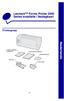 Lexmark Forms Printer 2400 Series Installatie / Naslagkaart Printergroep Printer installatie/ naslagkaart Netsnoer Gebruikershandleiding Registratiekaart Lintcassette Nederlands 1 Printerinstallatie 1
Lexmark Forms Printer 2400 Series Installatie / Naslagkaart Printergroep Printer installatie/ naslagkaart Netsnoer Gebruikershandleiding Registratiekaart Lintcassette Nederlands 1 Printerinstallatie 1
Installatie. NETGEAR 802.11ac Wireless Access Point WAC120. Inhoud van de verpakking
 Handelsmerken NETGEAR, het NETGEAR-logo en Connect with Innovation zijn handelsmerken en/of gedeponeerde handelsmerken van NETGEAR, Inc. en/of diens dochterondernemingen in de Verenigde Staten en/of andere
Handelsmerken NETGEAR, het NETGEAR-logo en Connect with Innovation zijn handelsmerken en/of gedeponeerde handelsmerken van NETGEAR, Inc. en/of diens dochterondernemingen in de Verenigde Staten en/of andere
Inhoudsopgave. Toshiba TEC SX4
 ACA Klanten handleiding Versie 3.0 3.02 Inhoudsopgave Inhoudsopgave... 2 Hoofdstuk 1 OVERZICHT KNOPPEN EN WAARSCHUWINGSLAMPJES... 3 Hoofdstuk 2 HET LADEN VAN PAPIER / ETIKETTEN... 4 Hoofdstuk 3 HET LADEN
ACA Klanten handleiding Versie 3.0 3.02 Inhoudsopgave Inhoudsopgave... 2 Hoofdstuk 1 OVERZICHT KNOPPEN EN WAARSCHUWINGSLAMPJES... 3 Hoofdstuk 2 HET LADEN VAN PAPIER / ETIKETTEN... 4 Hoofdstuk 3 HET LADEN
ThinkCentre. Gids voor het vervangen van hardware Typen 8424, 8425, 8428 Typen 8171, 8172, 8173
 ThinkCentre Gids voor het vervangen van hardware Typen 8424, 8425, 8428 Typen 8171, 8172, 8173 ThinkCentre Gids voor het vervangen van hardware Typen 8424, 8425, 8428 Typen 8171, 8172, 8173 Eerste uitgave
ThinkCentre Gids voor het vervangen van hardware Typen 8424, 8425, 8428 Typen 8171, 8172, 8173 ThinkCentre Gids voor het vervangen van hardware Typen 8424, 8425, 8428 Typen 8171, 8172, 8173 Eerste uitgave
Gebieden waar het papier kan vastlopen
 De meeste papierstoringen kunt u vermijden door zorgvuldig de afdrukmedia te kiezen en deze media op de juiste manier te laden. Mocht het papier toch vastlopen, voer dan de stappen uit die in dit gedeelte
De meeste papierstoringen kunt u vermijden door zorgvuldig de afdrukmedia te kiezen en deze media op de juiste manier te laden. Mocht het papier toch vastlopen, voer dan de stappen uit die in dit gedeelte
Een kopie maken. Xerox WorkCentre 5845/5855/5865/5875/5890. Bedieningspaneel AOD. Glasplaat
 Xerox WorkCentre 8/8/8/87/890 Een kopie maken Startpagina Functies Opdrachtstatus Aanraakscherm Start Alle wissen Stoppen. Plaats uw documenten met de beeldzijde omhoog in de invoerlade van de. Pas de
Xerox WorkCentre 8/8/8/87/890 Een kopie maken Startpagina Functies Opdrachtstatus Aanraakscherm Start Alle wissen Stoppen. Plaats uw documenten met de beeldzijde omhoog in de invoerlade van de. Pas de
Uw gebruiksaanwijzing. HP PAVILION W5000
 U kunt de aanbevelingen in de handleiding, de technische gids of de installatie gids voor HP PAVILION W5000. U vindt de antwoorden op al uw vragen over de HP PAVILION W5000 in de gebruikershandleiding
U kunt de aanbevelingen in de handleiding, de technische gids of de installatie gids voor HP PAVILION W5000. U vindt de antwoorden op al uw vragen over de HP PAVILION W5000 in de gebruikershandleiding
Een 'Inktsysteemfout' en een '0x...' Foutmelding wordt weergegeven op het bedieningspaneel Afdrukken Delen Feedback
 1 van 6 4-12-2013 12:36 Voor thuisgebruik Voor bedrijven Ondersteuning Zoeken HP Klantondersteuning Een 'Inktsysteemfout' en een '0x...' Foutmelding wordt weergegeven op het bedieningspaneel Afdrukken
1 van 6 4-12-2013 12:36 Voor thuisgebruik Voor bedrijven Ondersteuning Zoeken HP Klantondersteuning Een 'Inktsysteemfout' en een '0x...' Foutmelding wordt weergegeven op het bedieningspaneel Afdrukken
Plaatsen waar papierstoringen kunnen optreden
 De meeste papierstoringen kunt u vermijden door zorgvuldig het materiaal waarop u afdrukt te kiezen en dit materiaal op de juiste wijze te laden. (Zie de suggesties in Tips ter voorkoming van papierstoringen.)
De meeste papierstoringen kunt u vermijden door zorgvuldig het materiaal waarop u afdrukt te kiezen en dit materiaal op de juiste wijze te laden. (Zie de suggesties in Tips ter voorkoming van papierstoringen.)
Printerinstellingen wijzigen 1
 Printerinstellingen wijzigen 1 U kunt de instellingen van de printer wijzigen met de toepassingssoftware, het Lexmark printerstuurprogramma, het bedieningspaneel of het bedieningspaneel op afstand van
Printerinstellingen wijzigen 1 U kunt de instellingen van de printer wijzigen met de toepassingssoftware, het Lexmark printerstuurprogramma, het bedieningspaneel of het bedieningspaneel op afstand van
Eenvoudige afdruktaken
 Eenvoudige afdruktaken In dit onderwerp wordt het volgende besproken: Papier plaatsen in lade 1 op pagina 2-11 Papier plaatsen in lade 2-4 op pagina 2-15 Factoren die de prestaties van de printer beïnvloeden
Eenvoudige afdruktaken In dit onderwerp wordt het volgende besproken: Papier plaatsen in lade 1 op pagina 2-11 Papier plaatsen in lade 2-4 op pagina 2-15 Factoren die de prestaties van de printer beïnvloeden
Speciale afdrukmethoden en - materialen
 Speciale afdrukmethoden en - materialen In deze sectie komen de volgende onderwerpen aan de orde: Automatisch dubbelzijdig afdrukken zie pagina 16. Handmatig dubbelzijdig afdrukken zie pagina 19. Transparanten
Speciale afdrukmethoden en - materialen In deze sectie komen de volgende onderwerpen aan de orde: Automatisch dubbelzijdig afdrukken zie pagina 16. Handmatig dubbelzijdig afdrukken zie pagina 19. Transparanten
Schijfeenheden. Gebruikershandleiding
 Schijfeenheden Gebruikershandleiding Copyright 2006 Hewlett-Packard Development Company, L.P. De informatie in deze documentatie kan zonder kennisgeving worden gewijzigd. De enige garanties voor HP-producten
Schijfeenheden Gebruikershandleiding Copyright 2006 Hewlett-Packard Development Company, L.P. De informatie in deze documentatie kan zonder kennisgeving worden gewijzigd. De enige garanties voor HP-producten
Printer verplaatsen. Printer verplaatsen 1. Kabels loskoppelen. Lettertypelijst. Werken met kleuren. Papierverwerking. 1 Zet de printer uit.
 Printer verplaatsen Printer verplaatsen 1 Als u de printer wilt verplaatsen, moet u eerst de toebehoren en aangesloten opties verwijderen om schade aan de printer te voorkomen. U verwijdert de opties en
Printer verplaatsen Printer verplaatsen 1 Als u de printer wilt verplaatsen, moet u eerst de toebehoren en aangesloten opties verwijderen om schade aan de printer te voorkomen. U verwijdert de opties en
Duurzame energie. Aan de slag met de energiemeter van LEGO
 Duurzame energie Aan de slag met de energiemeter van LEGO LEGO, het LEGO logo, MINDSTORMS en het MINDSTORMS logo zijn handelsmerken van de LEGO Group. 2010 The LEGO Group. 1 Inhoudsopgave 1. Overzicht
Duurzame energie Aan de slag met de energiemeter van LEGO LEGO, het LEGO logo, MINDSTORMS en het MINDSTORMS logo zijn handelsmerken van de LEGO Group. 2010 The LEGO Group. 1 Inhoudsopgave 1. Overzicht
Vooraleer het toestel in gebruik te nemen moet men controleren of hij correct functioneert. Het toestel niet gebruiken wanneer het beschadigd is
 ALGEMENE OPMERKINGEN Lees aandachtig de aanwijzingen in dit handboek. Vooraleer het toestel in gebruik te nemen moet men controleren of hij correct functioneert. Het toestel niet gebruiken wanneer het
ALGEMENE OPMERKINGEN Lees aandachtig de aanwijzingen in dit handboek. Vooraleer het toestel in gebruik te nemen moet men controleren of hij correct functioneert. Het toestel niet gebruiken wanneer het
SmartHome Huiscentrale
 installatiehandleiding SmartHome Huiscentrale Vervanging voor WoonVeilig Huiscentrale (model WV-1716) INSTALLATIEHANDLEIDING SMARTHOME HUISCENTRALE Website WoonVeilig www.woonveilig.nl Klantenservice Meer
installatiehandleiding SmartHome Huiscentrale Vervanging voor WoonVeilig Huiscentrale (model WV-1716) INSTALLATIEHANDLEIDING SMARTHOME HUISCENTRALE Website WoonVeilig www.woonveilig.nl Klantenservice Meer
Uw gebruiksaanwijzing. HP COMPAQ D230 MICROTOWER DESKTOP PC
 U kunt de aanbevelingen in de handleiding, de technische gids of de installatie gids voor HP COMPAQ D230 MICROTOWER DESKTOP PC. U vindt de antwoorden op al uw vragen over de HP COMPAQ D230 MICROTOWER DESKTOP
U kunt de aanbevelingen in de handleiding, de technische gids of de installatie gids voor HP COMPAQ D230 MICROTOWER DESKTOP PC. U vindt de antwoorden op al uw vragen over de HP COMPAQ D230 MICROTOWER DESKTOP
